Контроль учетных записей, или иначе UAC является одним из ключевых компонентов безопасности операционной системы, его задача заключается в предотвращении несанкционированного запуска программ, имеющих доступ к важным файлам и способным изменить конфигурацию Windows. Когда такая программа запускается, контроль учетных записей останавливает ее выполнение и открывает диалоговое окошко, в котором пользователь может разрешить или не разрешить запуск приложения.
Чтобы разрешить запуск, нужно нажать «Да», но как быть, если кнопка «Да» отсутствует?
Догадаться о причине такого поведения системы нетрудно, причина формулируется тут же в окошке UAC.
Сообщение «Чтобы продолжить, введите имя пользователя и пароль администратора» указывает на то, что программа запускается с правами обычного пользователя, в данном примере единственного на компьютере. Но как такое может получиться, если по умолчанию в процессе установки операционной системы создается пользователь с правами администратора? Так оно и есть, но ведь ничто не мешает администратору изменить статус учетной записи либо удалить ее, предварительно создав обычную учетную запись пользователя.
Соответственно, чтобы получить доступ к управлению UAC, необходимо вернуть учетной записи статус администратора. Всё, однако, не так просто. Создать нового пользователя с правами администратора или изменить статус обычного пользователя на администратора нельзя, поскольку для этого уже нужны повышенные привилегии.
Для запуска оснастки netplwiz требуются права администратора, оснастка lusrmgr.msc при попытке добавить пользователя в группу Администраторы или активации встроенного Администратора выдает ошибку.
Чтобы обойти это ограничение, делаем следующее.
Запустите приложение «Параметры», перейдите в раздел Система -> Восстановление и нажмите там кнопку «Перезагрузить сейчас» в блоке расширенных параметров запуска.
Попав в среду восстановления, выберите Поиск и устранение неисправностей.
Затем Дополнительные параметры -> Командная строка.
Выполните в запустившейся консоли команду net user Администратор /active:yes, чтобы активировать встроенную учетную запись Администратора.
Если вы сейчас перезагрузите компьютер в обычном режиме, служебная учетка, скорее всего, окажется недоступной.
Поэтому сразу после выполнения команды активации вернитесь на экран выбора действий и в дополнительных параметрах выберите опцию «Параметры загрузки».
Нажмите «Перезагрузить» и включите безопасный режим, в котором активированная служебная учетная запись Администратора должна стать доступной на экране входа в систему.
Если она не появится, входите под своей учетной записью, открывайте меню Пуск и жмите по своему имени пользователя.
В открывшемся контекстном меню у вас должен появиться пункт «Администратор».
Кликаем по нему и перезаходим в систему уже с этой привилегированной учетной записью.
Командой netplwiz открываем оснастку управления пользователями и делаем нашего обычного пользователя администратором.
Это всё, можно загружаться в обычном режиме со старой учетной записью, добавленной в группу Администраторов.
Управление контролем учетных записей будет доступно.
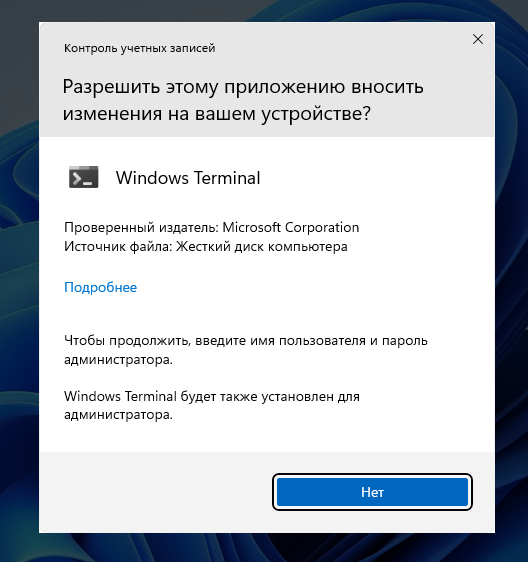
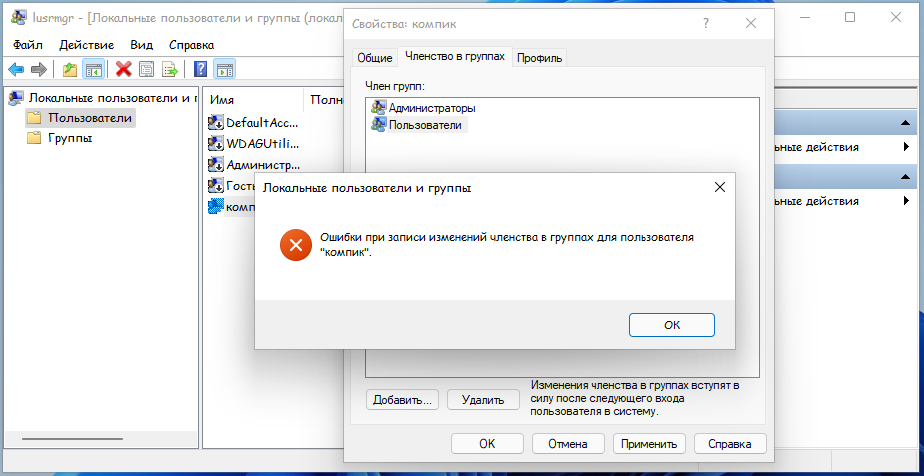
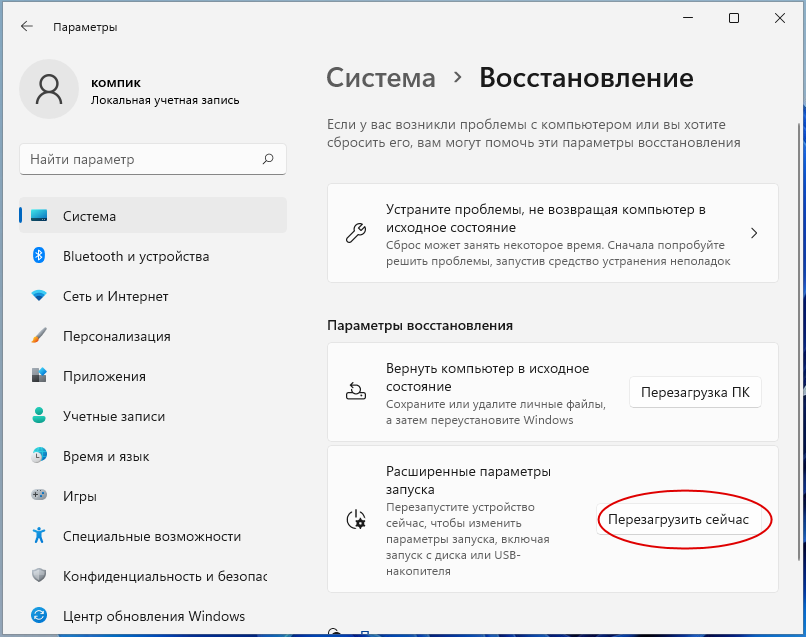

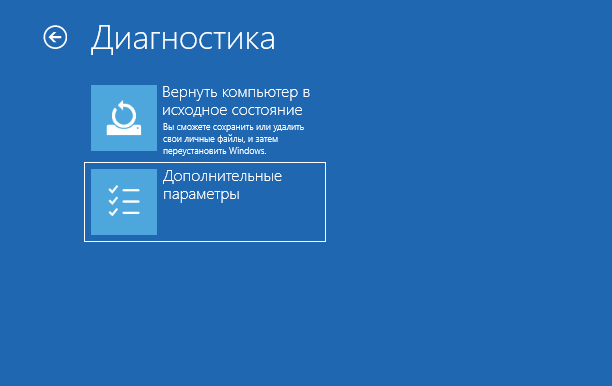
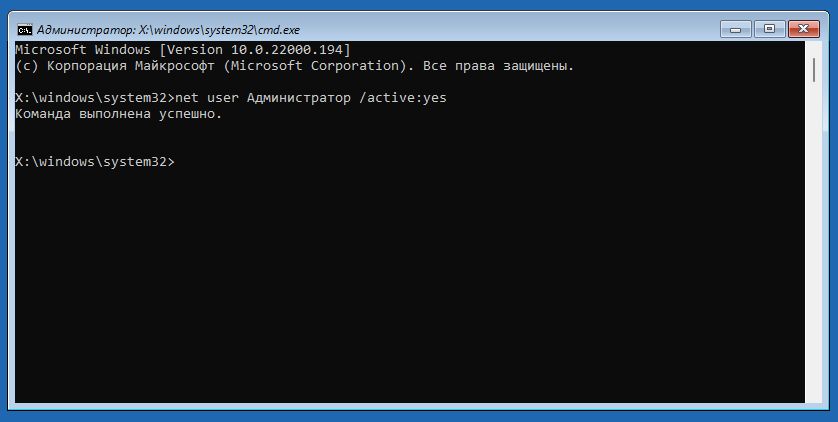
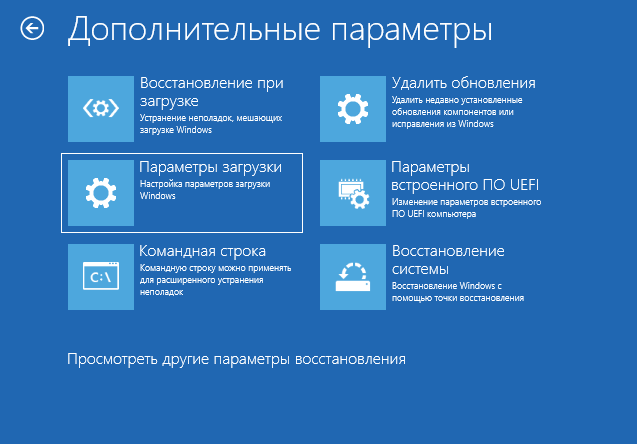
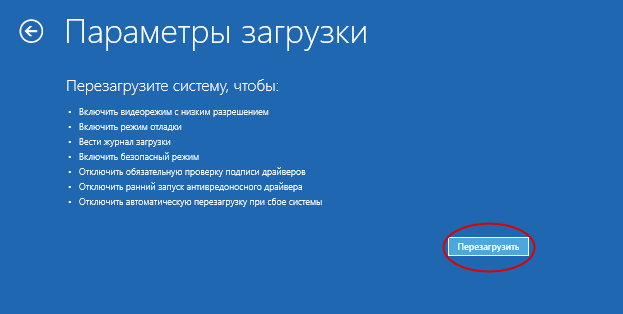
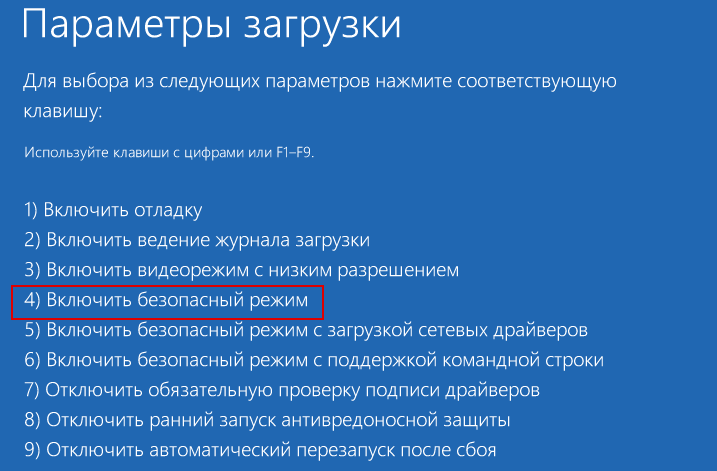
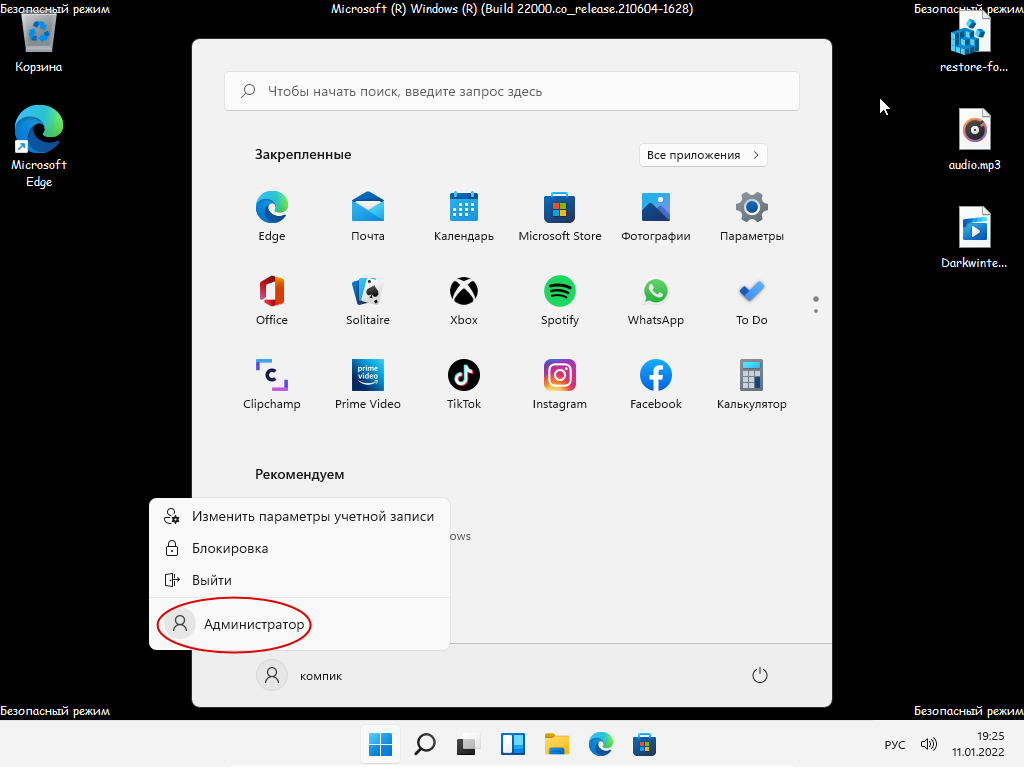
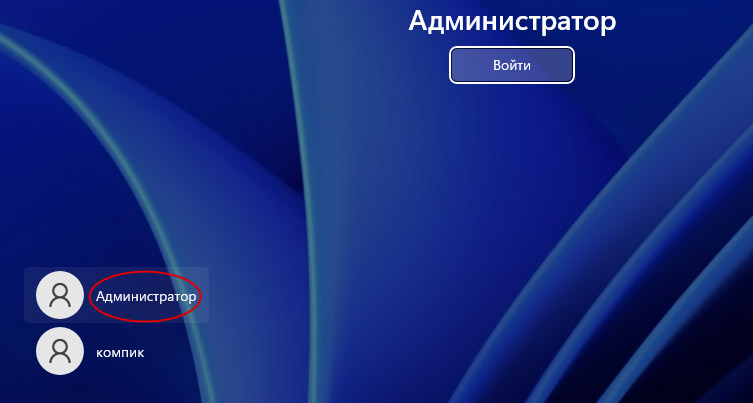
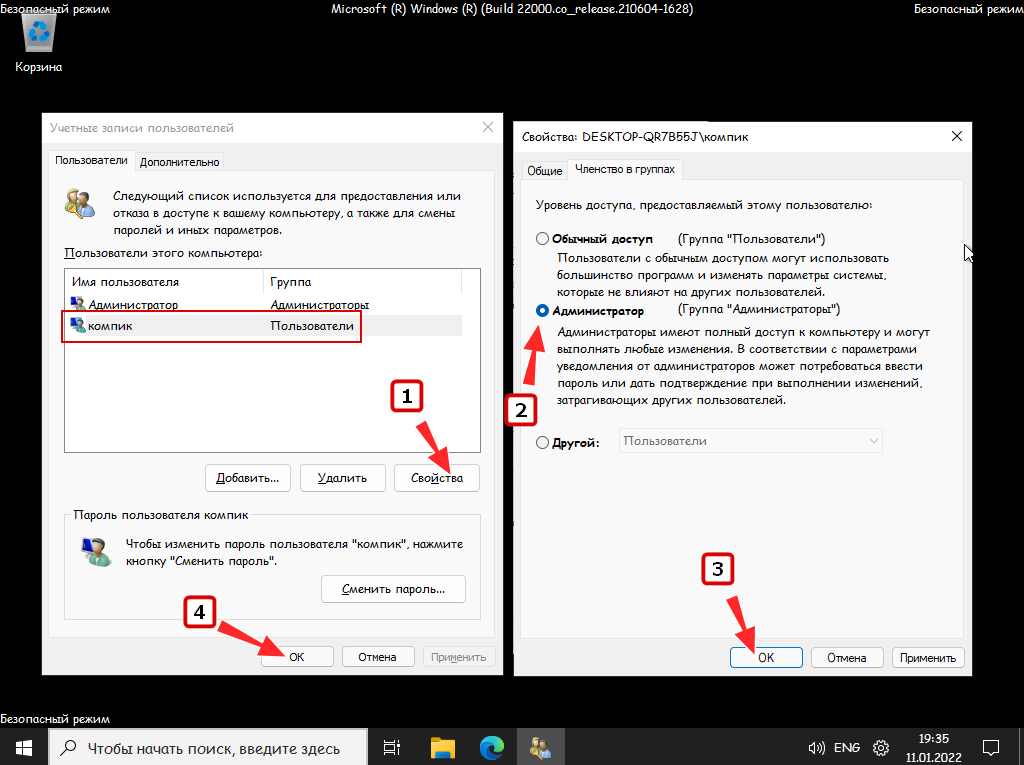
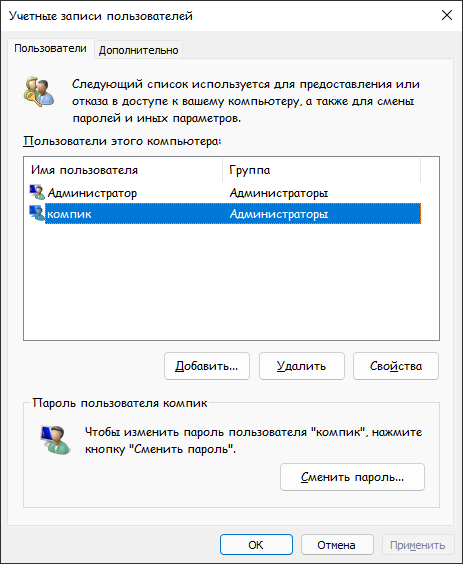
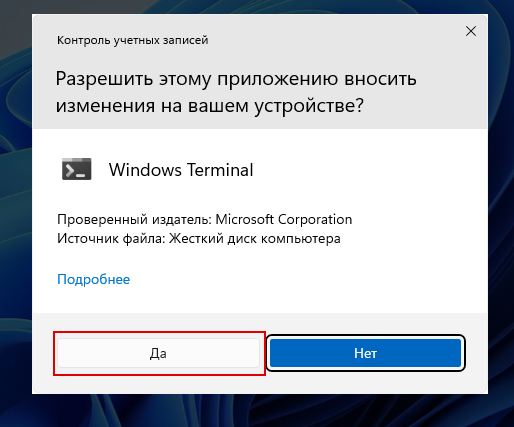

Спасибо большое теперь я научился решать эту проблему.даже и не думал что так Легко всё получится
Таких настроек "диагностика" нету. Я хз из какой задницы ты их достал
у меня тоже ты решил проблему?
Я не могу в командной строке написать по русскому Администратор
А Windows какой редакции используется? Случайно не "Для одного языка"? Попробуй переустановить русскую локаль в системе, хотя не факт, что поможет. Если в работающей Windows в командной строке русский язык есть, а в среде восстановления только английский, значит WinRE не русифицирована.
Все получилось. Благодарю